局域网内计算机远程唤醒
- 格式:doc
- 大小:280.00 KB
- 文档页数:5
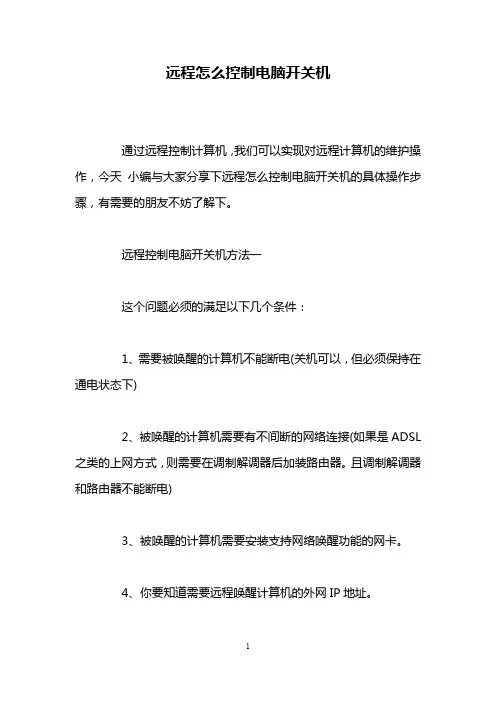
远程怎么控制电脑开关机通过远程控制计算机,我们可以实现对远程计算机的维护操作,今天小编与大家分享下远程怎么控制电脑开关机的具体操作步骤,有需要的朋友不妨了解下。
远程控制电脑开关机方法一这个问题必须的满足以下几个条件:1、需要被唤醒的计算机不能断电(关机可以,但必须保持在通电状态下)2、被唤醒的计算机需要有不间断的网络连接(如果是ADSL 之类的上网方式,则需要在调制解调器后加装路由器。
且调制解调器和路由器不能断电)3、被唤醒的计算机需要安装支持网络唤醒功能的网卡。
4、你要知道需要远程唤醒计算机的外网IP地址。
5、双方计算机上安装网络人远程控制软件即可。
(免费的,网上有下载)如果你和被唤醒的计算机处于同一个局域网内,那么只需要满足1、3、4、5的条件即可,其中第4条是需要知道被唤醒计算机的内网IP。
要想实现电脑的远程开关机控制,我们必须对电脑进行设置:1.右击“我的电脑”,从弹出的菜单中选择“属性"项。
2.在弹出的窗口中点击”高级系统属性“进入。
3.然后在打开的”系统属性“窗口中,勾选”允许运程协助连接这台计算机“,并点击”高级“选项卡。
4.在打开的”远程控制属性“窗口中,勾选”允许这台计算机被远程控制“项,并点击”确定“完成设置。
5.接下来就看一下实现远程控制的方法:点击”开始“→”附件“→“远程桌面连接”项进入。
6.在打开的“远程桌面连接”窗口中,输入要进行连接的计算机IP地址或计算机名,然后点击“连接”按钮即可进行远程连接,连接完成后,就可以实现对远程计算机的控制操作啦。
7.当然,我们还可以使用相关软件来实现,如图就是其中的一款远程管理软件。
运行该软件,当我们需要对远程某一台计算机执行”远程开机“操作时,只需要点击程序主界面中的”远程开机“按钮,8.接着在弹出的的窗口中输入要进行远程操作的电脑的MAC地址,并点击“添加“按钮。
9.另外,我们也可以点击“扫描网络”来将局域网中所有主机列出,并且通过右击来选择统一操作。
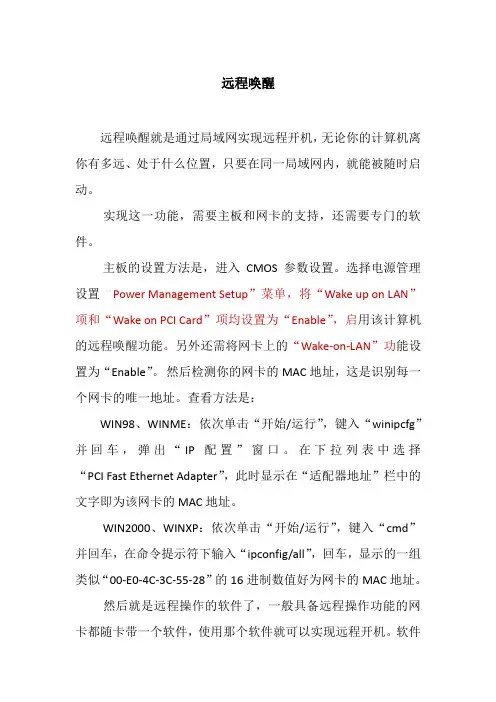
远程唤醒
远程唤醒就是通过局域网实现远程开机,无论你的计算机离你有多远、处于什么位置,只要在同一局域网内,就能被随时启动。
实现这一功能,需要主板和网卡的支持,还需要专门的软件。
主板的设置方法是,进入CMOS参数设置。
选择电源管理设置“Power Management Setup”菜单,将“Wake up on LAN”项和“Wake on PCI Card”项均设置为“Enable”,启用该计算机的远程唤醒功能。
另外还需将网卡上的“Wake-on-LAN”功能设置为“Enable”。
然后检测你的网卡的MAC地址,这是识别每一个网卡的唯一地址。
查看方法是:
WIN98、WINME:依次单击“开始/运行”,键入“winipcfg”并回车,弹出“IP配置”窗口。
在下拉列表中选择“PCI Fast Ethernet Adapter”,此时显示在“适配器地址”栏中的文字即为该网卡的MAC地址。
WIN2000、WINXP:依次单击“开始/运行”,键入“cmd”并回车,在命令提示符下输入“ipconfig/all”,回车,显示的一组类似“00-E0-4C-3C-55-28”的16进制数值好为网卡的MAC地址。
然后就是远程操作的软件了,一般具备远程操作功能的网卡都随卡带一个软件,使用那个软件就可以实现远程开机。
软件
的操作方法一般都很简单,打开软件,输入要开机的MAC地址即可。
以上介绍了几种特殊的开机方法,
希望给你带来一些方便,但是并非所有功能在你的计算机上都能实现的,要看主板的型号和BIOS的版本,另外,各种BIOS 的版本不一样相应设置方法也有可能稍有不同,不过有点英文基础的电脑爱好者都会很容易找到你需要的功能的。
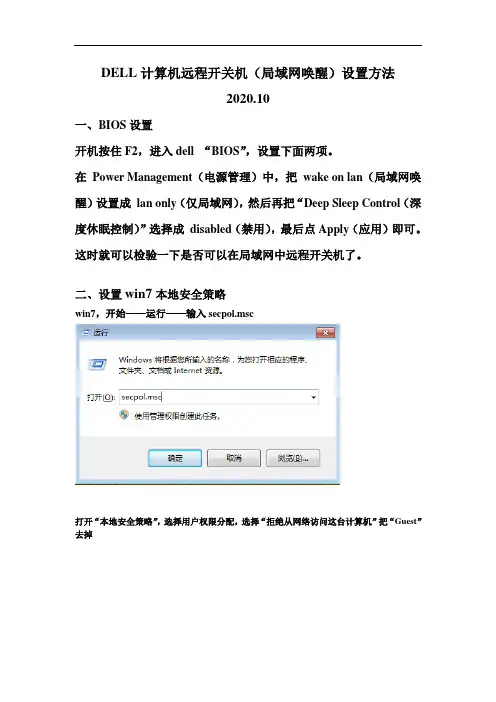
DELL计算机远程开关机(局域网唤醒)设置方法
2020.10
一、BIOS设置
开机按住F2,进入dell “BIOS”,设置下面两项。
在Power Management(电源管理)中,把wake on lan(局域网唤醒)设置成lan only(仅局域网),然后再把“Deep Sleep Control(深度休眠控制)”选择成disabled(禁用),最后点Apply(应用)即可。
这时就可以检验一下是否可以在局域网中远程开关机了。
二、设置win7本地安全策略
win7,开始——运行——输入secpol.msc
打开“本地安全策略”,选择用户权限分配,选择“拒绝从网络访问这台计算机”把“Guest”去掉
再设置“从远程系统强制关机”中,添加用户:Guest
打开控制面板,选择用户管理,查看Guest用户是否启用了,选择启用。
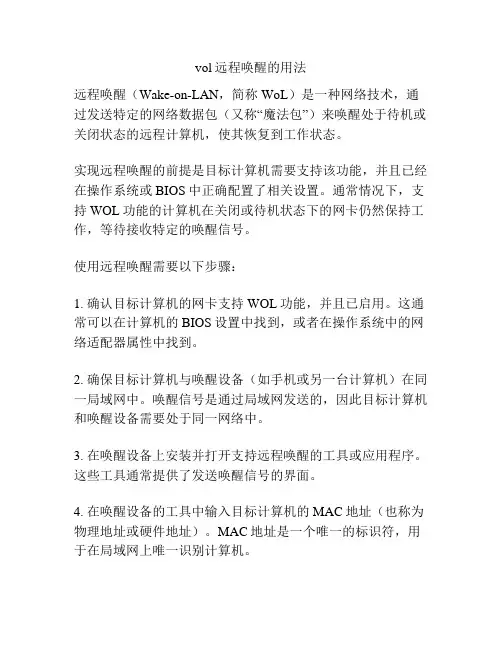
vol远程唤醒的用法
远程唤醒(Wake-on-LAN,简称WoL)是一种网络技术,通过发送特定的网络数据包(又称“魔法包”)来唤醒处于待机或关闭状态的远程计算机,使其恢复到工作状态。
实现远程唤醒的前提是目标计算机需要支持该功能,并且已经在操作系统或BIOS中正确配置了相关设置。
通常情况下,支持WOL功能的计算机在关闭或待机状态下的网卡仍然保持工作,等待接收特定的唤醒信号。
使用远程唤醒需要以下步骤:
1. 确认目标计算机的网卡支持WOL功能,并且已启用。
这通常可以在计算机的BIOS设置中找到,或者在操作系统中的网络适配器属性中找到。
2. 确保目标计算机与唤醒设备(如手机或另一台计算机)在同一局域网中。
唤醒信号是通过局域网发送的,因此目标计算机和唤醒设备需要处于同一网络中。
3. 在唤醒设备上安装并打开支持远程唤醒的工具或应用程序。
这些工具通常提供了发送唤醒信号的界面。
4. 在唤醒设备的工具中输入目标计算机的MAC地址(也称为物理地址或硬件地址)。
MAC地址是一个唯一的标识符,用于在局域网上唯一识别计算机。
5. 向目标计算机发送唤醒信号。
一般情况下,工具会提供一个按钮或选项来发送唤醒信号。
点击此按钮后,唤醒设备将会发送一个预定义的网络数据包到目标计算机的MAC地址,以唤醒它。
需要注意的是,远程唤醒功能的可靠性和有效性受限于网络环境和目标计算机的配置。
在某些情况下,可能需要进行额外的网络配置或调整以确保远程唤醒的正常工作。
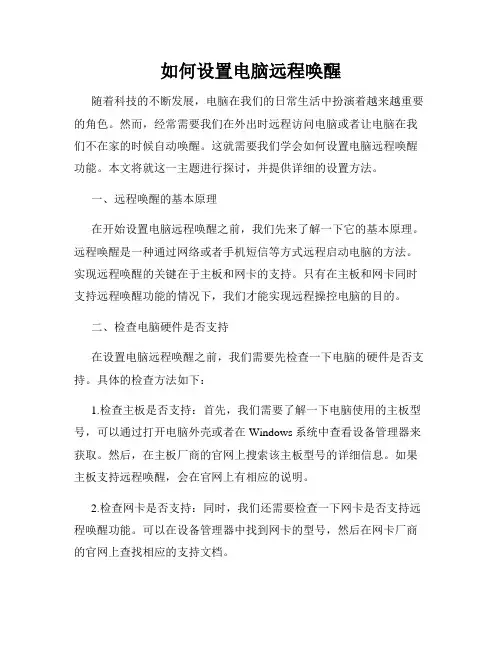
如何设置电脑远程唤醒随着科技的不断发展,电脑在我们的日常生活中扮演着越来越重要的角色。
然而,经常需要我们在外出时远程访问电脑或者让电脑在我们不在家的时候自动唤醒。
这就需要我们学会如何设置电脑远程唤醒功能。
本文将就这一主题进行探讨,并提供详细的设置方法。
一、远程唤醒的基本原理在开始设置电脑远程唤醒之前,我们先来了解一下它的基本原理。
远程唤醒是一种通过网络或者手机短信等方式远程启动电脑的方法。
实现远程唤醒的关键在于主板和网卡的支持。
只有在主板和网卡同时支持远程唤醒功能的情况下,我们才能实现远程操控电脑的目的。
二、检查电脑硬件是否支持在设置电脑远程唤醒之前,我们需要先检查一下电脑的硬件是否支持。
具体的检查方法如下:1.检查主板是否支持:首先,我们需要了解一下电脑使用的主板型号,可以通过打开电脑外壳或者在Windows系统中查看设备管理器来获取。
然后,在主板厂商的官网上搜索该主板型号的详细信息。
如果主板支持远程唤醒,会在官网上有相应的说明。
2.检查网卡是否支持:同时,我们还需要检查一下网卡是否支持远程唤醒功能。
可以在设备管理器中找到网卡的型号,然后在网卡厂商的官网上查找相应的支持文档。
三、设置电脑远程唤醒一旦确认了电脑的硬件支持远程唤醒,下面就是具体的设置步骤。
本节将分为两部分,分别介绍使用局域网和使用互联网两种情况下的设置方法。
1.使用局域网设置:如果你只是需要在家里的其他设备上远程唤醒电脑,那么你可以使用局域网来实现这个目的。
具体步骤如下:(1)进入电脑的BIOS设置界面:每台电脑的BIOS设置界面略有不同,通常在开机过程中按下指定的按键(例如F2、Delete键)即可进入。
在BIOS设置界面中,我们需要找到关于远程唤醒的选项,并将其开启。
(2)进入操作系统的电源选项:在Windows系统中,我们可以通过控制面板进入电源选项。
在“更改计划设置”中,选择“更改高级电源设置”。
(3)设置网络适配器电源管理:在高级电源设置中,找到“网络适配器设置”,展开此选项。
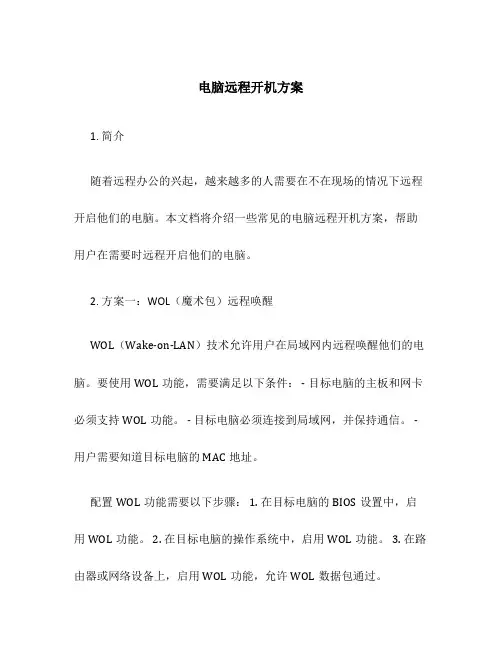
电脑远程开机方案1. 简介随着远程办公的兴起,越来越多的人需要在不在现场的情况下远程开启他们的电脑。
本文档将介绍一些常见的电脑远程开机方案,帮助用户在需要时远程开启他们的电脑。
2. 方案一:WOL(魔术包)远程唤醒WOL(Wake-on-LAN)技术允许用户在局域网内远程唤醒他们的电脑。
要使用WOL功能,需要满足以下条件: - 目标电脑的主板和网卡必须支持WOL功能。
- 目标电脑必须连接到局域网,并保持通信。
- 用户需要知道目标电脑的MAC地址。
配置WOL功能需要以下步骤: 1. 在目标电脑的BIOS设置中,启用WOL功能。
2. 在目标电脑的操作系统中,启用WOL功能。
3. 在路由器或网络设备上,启用WOL功能,允许WOL数据包通过。
一旦配置完成,用户可以使用WOL软件,使用目标电脑的MAC地址发送WOL数据包,远程唤醒目标电脑。
3. 方案二:远程桌面软件另一种常见的远程开机方案是使用远程桌面软件。
这种方案通常需要在目标电脑和远程设备上都安装相应的远程桌面软件。
以下是一些常见的远程桌面软件: - TeamViewer - AnyDesk - Windows自带的远程桌面功能 - Chrome远程桌面使用远程桌面软件的步骤如下: 1. 在目标电脑上安装并配置远程桌面软件。
2. 在远程设备上安装并配置相同的远程桌面软件。
3. 在远程设备上,使用远程桌面软件连接到目标电脑。
根据软件的提示,输入目标电脑的IP地址或ID。
一旦成功连接,用户可以通过远程桌面软件完全控制目标电脑,包括开机、关机、操作系统等。
4. 方案三:云服务提供商的管理控制台一些云服务提供商允许用户通过其管理控制台远程开启他们的云主机。
这种方案适用于那些租用云主机进行远程办公的用户。
要使用云服务提供商的管理控制台进行远程开机,用户需要登录并找到相关的功能: 1. 登录云服务提供商的管理控制台。
2. 寻找和目标云主机相关的选项,如开机、重启等。
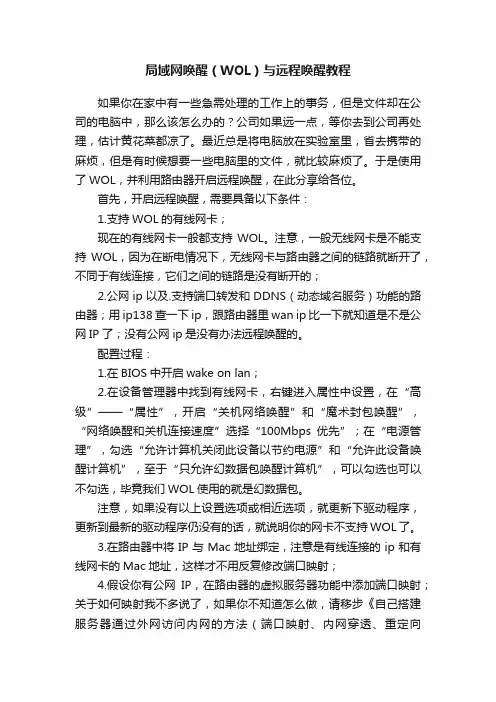
局域网唤醒(WOL)与远程唤醒教程如果你在家中有一些急需处理的工作上的事务,但是文件却在公司的电脑中,那么该怎么办的?公司如果远一点,等你去到公司再处理,估计黄花菜都凉了。
最近总是将电脑放在实验室里,省去携带的麻烦,但是有时候想要一些电脑里的文件,就比较麻烦了。
于是使用了WOL,并利用路由器开启远程唤醒,在此分享给各位。
首先,开启远程唤醒,需要具备以下条件:1.支持WOL的有线网卡;现在的有线网卡一般都支持WOL。
注意,一般无线网卡是不能支持WOL,因为在断电情况下,无线网卡与路由器之间的链路就断开了,不同于有线连接,它们之间的链路是没有断开的;2.公网ip以及.支持端口转发和DDNS(动态域名服务)功能的路由器;用ip138查一下ip,跟路由器里wan ip比一下就知道是不是公网IP了;没有公网ip是没有办法远程唤醒的。
配置过程:1.在BIOS中开启wake on lan;2.在设备管理器中找到有线网卡,右键进入属性中设置,在“高级”——“属性”,开启“关机网络唤醒”和“魔术封包唤醒”,“网络唤醒和关机连接速度”选择“100Mbps优先”;在“电源管理”,勾选“允许计算机关闭此设备以节约电源”和“允许此设备唤醒计算机”,至于“只允许幻数据包唤醒计算机”,可以勾选也可以不勾选,毕竟我们WOL使用的就是幻数据包。
注意,如果没有以上设置选项或相近选项,就更新下驱动程序,更新到最新的驱动程序仍没有的话,就说明你的网卡不支持WOL了。
3.在路由器中将IP与Mac地址绑定,注意是有线连接的ip和有线网卡的Mac地址,这样才不用反复修改端口映射;4.假设你有公网IP,在路由器的虚拟服务器功能中添加端口映射;关于如何映射我不多说了,如果你不知道怎么做,请移步《自己搭建服务器通过外网访问内网的方法(端口映射、内网穿透、重定向等)》。
需要说明的是,WOL没有严格限制的内部、外部端口,填的时候两者可以相同,不需要为此纠结;协议选择ALL或者UDP皆可。
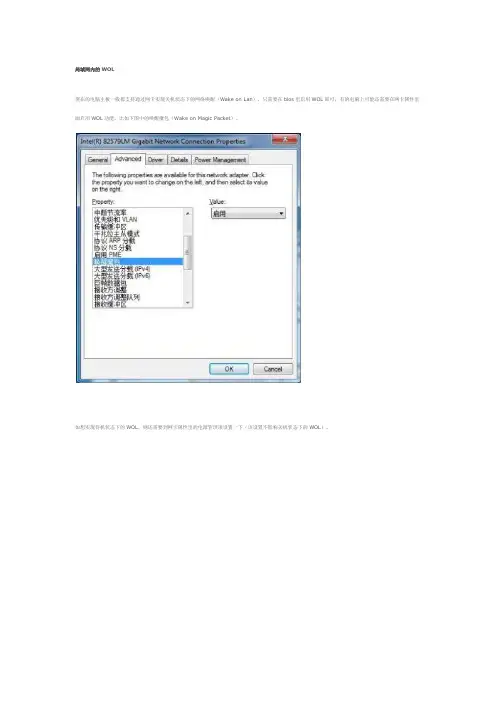
局域网内的WOL现在的电脑主板一般都支持通过网卡实现关机状态下的网络唤醒(Wake on Lan),只需要在bios里启用WOL即可,有的电脑上可能还需要在网卡属性里面启用WOL功能,比如下图中的唤醒魔包(Wake on Magic Packet)。
如想实现待机状态下的WOL,则还需要到网卡属性里的电源管理项设置一下(该设置不影响关机状态下的WOL)。
注:如果不勾选“只允许magic packet唤醒计算机”,局域网内的各种数据包容易误唤醒待机状态下的电脑。
虽说Magic Packet不如直接网络访问触发来得方便,但现在支持Magic Packet的软件不少,所以还可以接受。
现在可以通过Magic Packet软件在局域网内远程开机或唤醒电脑了,Windows操作系统下可用的WOL软件是Magic Packet Utility或WakeOnLanGui,iOS平台上可用iNet Pro,Android平台上可用Fing。
另外,有的嵌入式系统比如路由器,GUI管理界面已内置了WOL工具,在一些刷了第三方固件如DD或Tomato的路由器还支持终端命令行界面里执行WOL命令(DD是wol,而Tomato是ether-wake)。
顺便提一下,只有正常关机的电脑才可以被远程开机或唤醒,非正常关机的电脑上是无法实现的。
至于远程关机(remote shutdown)、待机(standy)或重启(restart)等功能,则需要先在电脑上做几个批处理文件,文件名可随便写#如下两行内容保存为gj.batshutdown -s -t 00exit#如下两行内容保存为dj.batrundll32.exe powrprof.dll,SetSuspendStateexit#如下两行内容保存为cq.batshutdown -r -t 00exit以Win7操作系统为例,将如上三个批处理文件保存在电脑的c:\Users\Administrator\目录下(XP的话应该是c:\Documents andSettings\Administrator\),另外,如果Administrator帐号没有启用,请自行上网搜索如何启用和设置密码。
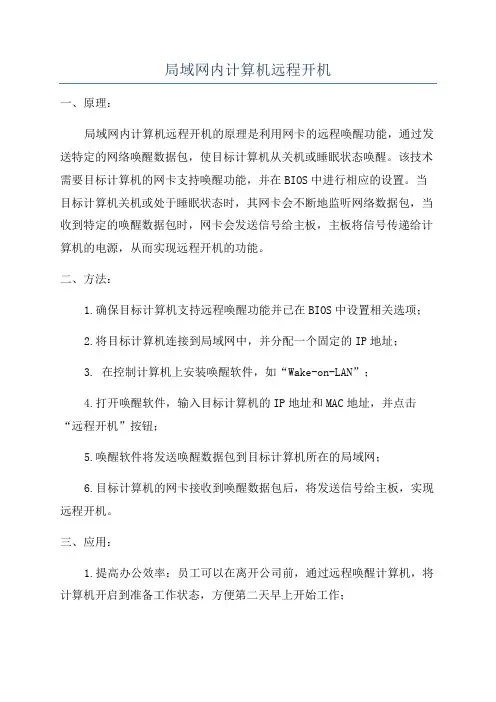
局域网内计算机远程开机一、原理:局域网内计算机远程开机的原理是利用网卡的远程唤醒功能,通过发送特定的网络唤醒数据包,使目标计算机从关机或睡眠状态唤醒。
该技术需要目标计算机的网卡支持唤醒功能,并在BIOS中进行相应的设置。
当目标计算机关机或处于睡眠状态时,其网卡会不断地监听网络数据包,当收到特定的唤醒数据包时,网卡会发送信号给主板,主板将信号传递给计算机的电源,从而实现远程开机的功能。
二、方法:1.确保目标计算机支持远程唤醒功能并已在BIOS中设置相关选项;2.将目标计算机连接到局域网中,并分配一个固定的IP地址;3. 在控制计算机上安装唤醒软件,如“Wake-on-LAN”;4.打开唤醒软件,输入目标计算机的IP地址和MAC地址,并点击“远程开机”按钮;5.唤醒软件将发送唤醒数据包到目标计算机所在的局域网;6.目标计算机的网卡接收到唤醒数据包后,将发送信号给主板,实现远程开机。
三、应用:1.提高办公效率:员工可以在离开公司前,通过远程唤醒计算机,将计算机开启到准备工作状态,方便第二天早上开始工作;2.节约能源:通过远程开机技术,实现按需启动计算机,避免不必要的电源浪费,从而节约能源;3.远程管理:通过远程唤醒计算机,管理员可以在不同地点远程管理计算机,包括软件安装、补丁更新、系统维护等;4.文件共享:远程开机技术可以实现文件共享功能,员工可以远程访问计算机上的文件,方便交流和协作;5.安全管理:远程开机技术可以实现远程锁屏和关机功能,确保计算机在离开办公环境时能够保持安全。
总结:局域网内计算机远程开机技术通过利用网卡的远程唤醒功能,实现了远程开机的功能,极大地方便了企业办公环境中的员工。
这项技术不仅提高了办公效率,还节约了能源,方便了远程管理和文件共享,并增强了系统的安全性。
随着网络技术的不断发展,局域网内计算机远程开机技术将会有更广泛的应用。
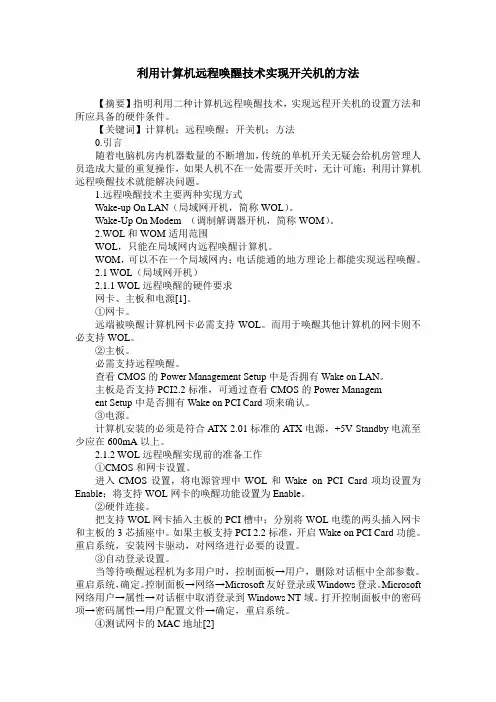
利用计算机远程唤醒技术实现开关机的方法【摘要】指明利用二种计算机远程唤醒技术,实现远程开关机的设置方法和所应具备的硬件条件。
【关键词】计算机;远程唤醒;开关机;方法0.引言随着电脑机房内机器数量的不断增加,传统的单机开关无疑会给机房管理人员造成大量的重复操作,如果人机不在一处需要开关时,无计可施;利用计算机远程唤醒技术就能解决问题。
1.远程唤醒技术主要两种实现方式Wake-up On LAN(局域网开机,简称WOL)。
Wake-Up On Modem (调制解调器开机,简称WOM)。
2.WOL和WOM适用范围WOL,只能在局域网内远程唤醒计算机。
WOM,可以不在一个局域网内;电话能通的地方理论上都能实现远程唤醒。
2.1 WOL(局域网开机)2.1.1 WOL远程唤醒的硬件要求网卡、主板和电源[1]。
①网卡。
远端被唤醒计算机网卡必需支持WOL。
而用于唤醒其他计算机的网卡则不必支持WOL。
②主板。
必需支持远程唤醒。
查看CMOS的Power Management Setup中是否拥有Wake on LAN。
主板是否支持PCI2.2标准,可通过查看CMOS的Power Management Setup中是否拥有Wake on PCI Card项来确认。
③电源。
计算机安装的必须是符合ATX 2.01标准的ATX电源,+5V Standby电流至少应在600mA以上。
2.1.2 WOL远程唤醒实现前的准备工作①CMOS和网卡设置。
进入CMOS设置,将电源管理中WOL和Wake on PCI Card项均设置为Enable;将支持WOL网卡的唤醒功能设置为Enable。
②硬件连接。
把支持WOL网卡插入主板的PCI槽中;分别将WOL电缆的两头插入网卡和主板的3芯插座中。
如果主板支持PCI 2.2标准,开启Wake on PCI Card功能。
重启系统,安装网卡驱动,对网络进行必要的设置。
③自动登录设置。
当等待唤醒远程机为多用户时,控制面板→用户,删除对话框中全部参数。
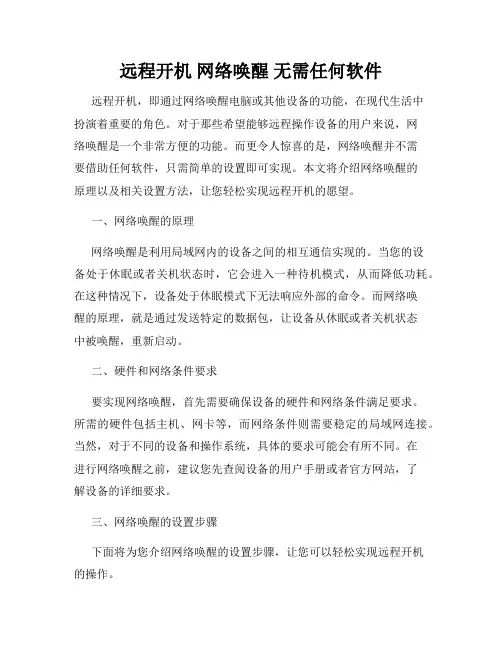
远程开机网络唤醒无需任何软件远程开机,即通过网络唤醒电脑或其他设备的功能,在现代生活中扮演着重要的角色。
对于那些希望能够远程操作设备的用户来说,网络唤醒是一个非常方便的功能。
而更令人惊喜的是,网络唤醒并不需要借助任何软件,只需简单的设置即可实现。
本文将介绍网络唤醒的原理以及相关设置方法,让您轻松实现远程开机的愿望。
一、网络唤醒的原理网络唤醒是利用局域网内的设备之间的相互通信实现的。
当您的设备处于休眠或者关机状态时,它会进入一种待机模式,从而降低功耗。
在这种情况下,设备处于休眠模式下无法响应外部的命令。
而网络唤醒的原理,就是通过发送特定的数据包,让设备从休眠或者关机状态中被唤醒,重新启动。
二、硬件和网络条件要求要实现网络唤醒,首先需要确保设备的硬件和网络条件满足要求。
所需的硬件包括主机、网卡等,而网络条件则需要稳定的局域网连接。
当然,对于不同的设备和操作系统,具体的要求可能会有所不同。
在进行网络唤醒之前,建议您先查阅设备的用户手册或者官方网站,了解设备的详细要求。
三、网络唤醒的设置步骤下面将为您介绍网络唤醒的设置步骤,让您可以轻松实现远程开机的操作。
1. 在设备的设置界面中,找到“电源管理”或者“高级设置”等相关选项。
不同设备可能会有不同的设置名称,您可以根据自己的设备找到对应的选项。
2. 在设置界面中,找到“启用唤醒功能”或者类似的选项。
通常情况下,该选项默认为关闭状态,您需要将其打开。
3. 在“启用唤醒功能”选项下,您可能还需要设置“唤醒方式”或者“唤醒方式选择”等选项。
通常情况下,有两种常见的唤醒方式可供选择:Magic Packet和Wake-on-LAN。
您可以根据具体需求选择合适的方式。
4. 在正确设置唤醒方式后,您还需要设置设备的网络相关参数。
主要包括IP地址、MAC地址等。
这些参数通常可以在设备的网络设置界面中找到,确保参数的准确性。
5. 在设置完成后,保存并退出设置界面。
您的设备现在已经具备了网络唤醒的功能。
局域网内计算机远程开机远程开机是指通过网络将计算机从远程位置启动的一种技术。
在局域网内,如果计算机处于关机或者待机状态,可以通过远程开机功能远程启动计算机,提高工作效率和便利性。
远程开机的实现原理是利用局域网内的网络信号发送命令给待启动的计算机,让其接收到信号后自动启动。
具体的实现步骤如下:1.配置局域网首先需要确保局域网的正常工作,包括路由器、交换机等设备的正常联网状态以及各计算机的IP地址分配和网络连接正常。
2.配置目标计算机在目标计算机上配置远程管理功能,例如在BIOS设置中启用WOL (Wake-on-LAN)功能。
WOL功能可以使计算机处于关机或待机状态下接收到网络信号后自动启动。
3.配置远程管理工具在本地计算机上安装具备远程管理功能的软件或工具,例如远程桌面、TeamViewer等。
这些工具可以通过局域网连接到目标计算机,并发送远程开机命令。
4.远程开机在远程管理工具中,输入目标计算机的IP地址或主机名,并选择执行远程开机操作。
工具会将开机命令发送给目标计算机,目标计算机接收到信号后自动启动。
远程开机的应用场景非常广泛,特别适用于需要频繁管理大量计算机的企业和组织。
以下是一些远程开机的应用案例:1.服务器管理在IT部门管理的大型服务器群中,通过远程开机可以方便地远程启动服务器,减少人工操作的复杂性和时间成本。
2.办公自动化在办公环境中,通过远程开机可以在上班前远程启动计算机,提前预热计算机,提高工作效率。
3.教育领域在学校或培训机构中,通过远程开机可以远程启动教学台式机,方便管理和监控学生机器的使用情况。
4.家庭网络在家庭局域网中,通过远程开机可以在外出时远程启动家庭电脑,方便远程访问家庭网络中的文件和应用程序。
远程开机功能虽然便利,但也需要注意安全性和隐私性。
为了确保只有授权用户可以远程开机,可以通过设置密码和权限来限制访问,避免非法使用或侵犯隐私。
另外,也需要注意网络安全和保护个人信息的风险,防止黑客入侵或数据泄露。
wol原理
WOL(Wake on LAN)是一种远程开机技术,它允许我们通过局域网发送特定的网络包来唤醒处于休眠或关机状态的计算机。
这项技术的应用非常广泛,可以用于远程管理、节能与环保等方面。
WOL的原理是通过网络包来唤醒计算机。
当计算机处于休眠或关机状态时,网卡会进入一种低功耗模式,只有在接收到特定的网络包时才能被唤醒。
这个网络包是由唤醒软件生成,并通过局域网发送给目标计算机。
一旦目标计算机接收到这个网络包,它就会解析包中的信息,判断是否为唤醒信号,并立即启动。
WOL技术的应用非常广泛。
在企业中,管理员可以通过远程管理工具,利用WOL技术远程唤醒休眠的计算机,进行维护、更新或监控工作。
这样就可以避免每次都需要亲自到机房去开机的麻烦。
在家庭环境中,我们也可以通过手机等设备发送唤醒信号,远程开启家庭电脑,实现远程下载、文件传输等功能。
WOL技术还具有节能与环保的优势。
在传统的情况下,当计算机不使用时,我们通常会选择关机,以节省电能。
但是,在需要使用计算机时,我们又需要重新开机,这个过程比较麻烦。
而有了WOL技术,我们可以将计算机设置为休眠状态,只需发送唤醒信号即可立即启动,既方便又能节省能源。
总的来说,WOL技术是一项非常实用的远程开机技术,它通过发送
网络包来唤醒休眠或关机的计算机。
它的应用范围广泛,可以用于企业的远程管理、家庭的远程控制等方面。
同时,它也具有节能与环保的优势,能够实现高效的能源利用。
相信随着技术的不断发展,WOL技术将在各个领域得到更加广泛的应用。
如何设置电脑远程唤醒远程唤醒功能可以让我们在外出或离开办公室的情况下,通过网络远程唤醒电脑,方便我们进行一些远程操作。
本文将介绍如何设置电脑的远程唤醒功能,以便我们能够随时随地通过网络唤醒电脑。
步骤一:确保硬件和网络支持首先,我们需要确保电脑的硬件和网络支持远程唤醒功能。
一般来说,支持远程唤醒的电脑需要具备以下条件:1. 电脑的电源管理选项中,启用了“允许此设备唤醒计算机”选项。
2. 电脑的主板支持“唤醒局域网”(Wake-on-LAN,简称WoL)功能。
3. 电脑连接的路由器或交换机支持“唤醒网络设备”(Wake-on-LAN over Internet,简称WoL-oL)功能。
如果您的电脑和网络满足以上条件,我们就可以开始设置远程唤醒了。
步骤二:配置路由器或交换机为了使电脑能够通过网络远程唤醒,我们需要配置路由器或交换机的设置,使其支持WoL-oL功能。
1. 打开路由器或交换机的管理界面,在“高级设置”或“高级配置”等选项中找到“唤醒网络设备”或“Wake-on-LAN over Internet”的设置。
2. 启用“唤醒网络设备”或“Wake-on-LAN over Internet”功能,并保存设置。
请注意,由于路由器或交换机的不同,这一步的具体设置可能会有所不同。
如果您不清楚如何设置,建议查阅设备的官方文档或联系厂商的技术支持。
步骤三:配置电脑的网络适配器接下来,我们需要对电脑的网络适配器进行配置,以启用WoL功能。
1. 在电脑桌面上,右键点击“开始”按钮,选择“设备管理器”。
2. 在设备管理器中,展开“网络适配器”选项。
3. 右键点击您正在使用的网络适配器,选择“属性”。
4. 在属性窗口中,切换到“电源管理”选项卡。
5. 确保选中了“允许此设备唤醒计算机”的复选框,然后点击“确定”保存设置。
步骤四:设置远程唤醒工具现在,我们需要安装并配置一个远程唤醒工具,以便通过网络远程唤醒电脑。
1. 在互联网上搜索并下载一个符合您需求的远程唤醒工具。
背景:很多人熟悉远程桌面并经常地利用它所带来的方便,但是前提是服务器(远程电脑)必须是处于开机状态。
对于机房里有专人管理的服务器,这点不成问题,但如果是放在家里的电脑,要让它7*24地开机似乎就不好办了。
所以,关键的问题是如何能够在需要的时候可以启动/关闭家里的电脑(或者者说任何连着internet的电脑)。
1.WOL原理WOL(Wake on Lan),即局域网唤醒,从根本上来说是硬件设备提供的一项管理功能。
该功能可以当电脑处于关机或休眠状态时,通过给网卡发送特定的数据包从而命令网卡向主板发送开机指令,进而实现上电开机。
可见,网络唤醒需要硬件(主要是主板和网卡)的支持。
目前几乎所有品牌的硬件都支持WOL(2000年以前的硬件产品有可能不具有该功能),但有可能在软件上默认WOL处于关闭状态(为什么不是默认启用状态呢?当然是出于安全考虑),如何启用硬件的这两个功能,网络上有很多这样的文章,下面也将简单介绍。
不同的产品,界面略有不同,但这些都是很简单的。
a.主板WOL启动:进入BIOS,将“Power Management Setup”中的“Wake Up On LAN”或“Resume by LAN”项设置为“Enable”或“On”。
b.网卡WOL启动:进入windows后,进入设备管理器,选择要用于WOL的网卡,进入属性窗口选择“高级”标签,在列表里能找到“Wake up Capabilities(唤醒功能)”设置值为“Magic Packet”或”Both”如果能找到上述两种设置的地方,就说明你的硬件是支持WOL的,启用这些功能后就可以通过局域网来唤醒了。
要注意,如果电脑非正常关机(比如按Power键来强制关机)还是无法WOL的,只有正常关机后,网卡仍会处于活动状态可以接收网络数据。
Magic Packet的具体技术资料可以查看AMD的网站/chcn/ConnectivitySolutions/TechnicalResources/0,,50_2334_2481_2494,00 .htmlMagic packet白皮书下载Magic Packet Technical White Paper了解了基本的原理,接下来就试试如何来唤醒吧2.WOL工具介绍实现远程唤醒的软件有很多,原理都是相同的。
如何实现电脑远程开机------------------------------------------远程唤醒技术,英文简称WOL,即Wake-on-LAN,是指可以通过局域网实现远程开机,无论被访问的计算机离用户有多远、处于什么位置,只要处于同一局域网内,就都能够被随时启动。
人们通常也把这种开机方式叫做网络唤醒(WOL)。
如果用户想通过网络唤醒一台指定的计算机,首先需要知道标识计算机的身份号。
由于被唤醒的计算机处于关机状态,也就没有了IP地址和计算机名字,惟一能标识其身份的只有内部网卡的物理地址,即MAC地址,该地址是惟一的,而且每块网卡的MAC地址均不相同。
当用户知道了被唤醒的计算机的MAC地址后,通过另外一台计算机执行相应的软件,向网络上发出含有该地址的特殊数据包。
此时,被唤醒的计算机虽然处于关机状态,但是其内部的网卡控制芯片通过专用连线所送来的电流,仍然可以接收和处理网络上的数据包。
控制芯片通过检查数据包内的MAC地址,就可确认自己就是该数据包的接收者,然后通过专用的连线发出开机信号,通知主板开机。
(获取网卡的MAC地址,不同的操作系统获取的方法也不相同。
在Windows 98操作系统下,可以在“运行”里输入“winipcfg”打开“IP配置”窗口,在窗口的“适配器地址”项内,有诸如“00-E0-4C-39-93- 2D”的16进制地址就是网卡的Mac地址了;但在Windows XP、Windows 2000、Windows Server 2003下,则需要输入“ipconfig/all”才可以显示网卡的Mac地址。
)远程唤醒的硬件环境-------------------------------------------实现远程唤醒,需要主板、网卡、电源3个设备支持。
首先需要查看主板使用说明书,查看主板是否支持Wake-Up On InternalModem(WOM)或者Wake-up On LAN(WOL)技术,如果支持就说明主板支持远程开机。
局域网内计算机远程唤醒、控制和关机
当有多台电脑在使用,比如我使用的有:办公室、实验室、家里等,电脑关闭后想用的时候,怎么开启是个问题,比如我在办公室时想查看实验室电脑上的东西。
于是乎,我们要用到计算机的远程唤醒、控制和关机功能。
计算机远程唤醒
一、原理简介
远程唤醒技术(WOL,Wake-on-LAN),计算机只要处于同一局域网内,就能够被随时启动。
它通过局域网内计算机网卡的MAC地址,用软件发送包含该地址的特殊数据包以唤醒计算机。
二、开机前设置
1.被控制计算机的硬件需求
实现网络开机,需要主板、网卡、电源3个设备支持。
首先需要查看主板和网卡使用说明书,查看主板和网卡是否支持Wake-up On LAN(WOL)技术,如果支持就说明能够实现远程开机。
另外,电脑必须安装有符合ATX 2.03标准的ATX电源,+5VStandby电流至少应在720mA以上。
其实就目前新配置的计算机而言,一般都支持网络开机。
如果是以前配置的机子就要注意上面的几项内容了。
当然,符合上述硬件的条件后,你的电脑还必须是通电且网络是联通的。
2.CMOS设置
首先在启动时按DEL(有的是F2)进入CMOS参数设置。
选择电源管理设置“Power Management Setup”菜单,将“Modem Ring/Wake On LAN”项和“PME Event Wakeup”项均设置为“Enable”,启用该计算机的远程唤醒功能(主板自带网卡的,主板不同,这些选项也不完全相同,如DELL的选项则是“Remote Wake UP”)。
如果是PCI网卡,则需将“Wake on PCI Card”设为“Enable”。
有一些机子还要将WOL电缆的两端分别插入网卡和主板的3芯插座中,将网卡与计算机主板连接起来。
而目前一些板载的网卡就不需要这些设置了。
3.获取被控端网卡的MAC地址
在Windows 2000、XP、Win7等系统中,单击“开始→运行”命令,在“运行”对话框中输入“cmd”命令,“确定”后打开命令提示符。
输入“ipconfig /all”命令后出现的Physical Address就是MAC地址。
如果是Windows 9X系统,单击“开始→运行”,输入“winipcfg”命令。
弹出“IP配置”窗口,在下拉列表中选择“PCI Fast Ethernet Adapter”,此时显示在“适配器地址”栏中的一串16进制号码即为该网卡的MAC地址。
记下这个地址。
关闭计算机,但不能断开被唤醒计算机电源,即保持通电状态(一按电源按钮就能开机)。
当然还要保持局域网是通的。
三、远程开机
1、在控制端装上远程开机的软件,有很多种,我在网上找了个中文的远程控制软件(下载地址/cgi/down.aspx?n=waker_21.rar)使用起来比较简便。
运行后在界面MAC地址栏中中输入刚才记住的MAC地址,点击“发送开机信号”就能唤醒该地址的计算机了。
2、该软件还能够自动求得MAC地址,点“求MAC”按钮,输入局域网内任一台机子的IP地址然后点“获取MAC地址”按钮就可以求得电脑名和MAC地址(前提是该计算机已经运行)。
再点击“加入到列表中”,就可以在的列表中直接双击选择计算机进行开机操作了。
这样就可以把要启动的计算机加入到列表中,以后就无须输入MAC地址了。
远程控制
远程控制就是通过局域网或因特网进行远程操作,这样的软件有很多,尤其是一些黑客软件,功能很是强大。
下面介绍用Windows XP/Win7系统中自带的“远程桌面连接”功能就可以实现这样的功能步骤如下:
1、在被控制计算机桌面“我的电脑”上点右键“属性→远程”如图,选中“允许用户远程连接到此计算机”复选框,必要时还要设置“选择远程用户”赋予用户相应的权限,系统默认当前登录的用户具有该权限。
默认情况下这个用户还必须设置了密码,若没有设置密码就不能在远程登录界面用空密码登录。
这是因为已启用了组策略中“计算机配置”→“安全设置”→“本地策略”→“安全选项”→“帐户:使用空白密码的本地帐户只允许进行控制台登录”策略,双击,把它改为“已禁用”就能用空密码的帐户进行远程登录了。
2、在控制端运行系统自带的“开始→程序→附件→通讯→远程桌面连接”程序,输入计算机名或IP地址后点“连接”按钮,会跳出要求输入用户名和密码的对话框,输入具有相应权限的用户名和密码就能够看到对方的桌面了。
在这个桌面当中你可以完全控制这台计算机运行程序了。
你还可以在登录时的窗口“选项”中进行一些控制的设置。
如:(1)挂载本地磁盘:
(2)设置远程桌面的连接质量,如果是局域网内,可以获取更好的体验
远程关机
即然能够在远程启动计算机和控制计算机,当然也能把它关掉了。
在桌面连接窗口中我们是不能用“开始→关闭计算机”的步骤来关机的。
我们这里采用了系统自带的shutdown命令来控制。
可以两种方法实现:
①在控制窗口中的计算机桌面中点击“开始→运行”输入“shutdown -s -t 30”命令来实现关机。
②在本机上运行“shutdown –s –m\\被控计算机名 -t 30”,这种方法还要在对方的计算机中组策略中设置,赋予guest用户远程关机的权限。
在对话框中输入“gpedit.msc”运行打开组策略编辑器。
在“组策略”窗口的左侧窗格中逐级展开“计算机配置”→“Window s 设置”→“安全设置”→“本地策略”→“用户权利指派”,在右侧窗格中双击选择“从远端系统强制关机”,单击对话框下方的“添加用户或组”按钮,然后在新弹出的对话框中输入“guest”确定即可。
其中的30指倒计时30秒,可以改为其它的数值。
关于shutdown命令的具体使用方法可以在命令提示符状态下输入shutdown命令来查看全中文的提示。
常用的两个如下:
shutdown /s 立即关机
shutdown /r 关机后重启
如果觉得输入命令比较麻烦,可以上网找一个中文界面的关机程序。
远程控制和关机
如果应用一些专门的软件可以轻松实现,而且操作更为简便直观,如pcAnywhere、VNC等等。
这里只介绍了系统自带的功能。
经过设置以后可以轻松实现。
广域网的远程唤醒和控制
而对于广域网的应用,我想比较简单的可以从两个方面考虑:
(1)使被控计算机拥有公网IP;
(2)通过VPN接入局域网,如学校的局域网。
使用上面所说的方法即可。
我个人目前用的主要是第二种方法。